1、首先网上下个自动关机软件,如图:

2、然后点击开机软件,运行开机软件,如图:

3、运行软件界面如图:

4、如果想要定时关机就选择“添加定时关机”然后根据需要设置,如图:


5、如果想要定时重启就选择“添加定时重启”然后根据需要设置,如图:
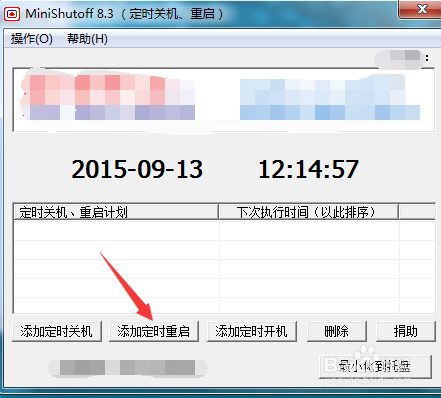

6、如果想要定时开机就选择“添加定时开机”然后根据需要设置,如图:
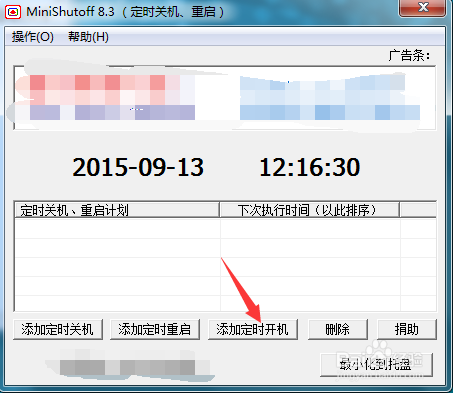

7、如果想要取消,直接选择,删除,即可!如图:
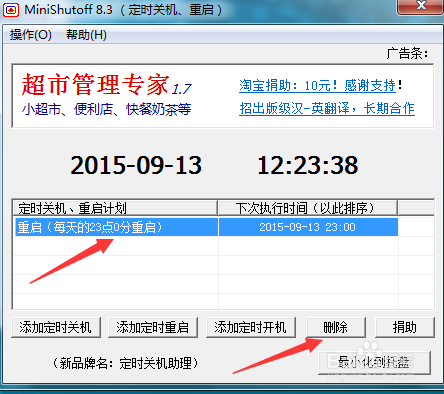
8、以上就是自动定时关机开机的全部过程与操作!
1、首先网上下个自动关机软件,如图:

2、然后点击开机软件,运行开机软件,如图:

3、运行软件界面如图:

4、如果想要定时关机就选择“添加定时关机”然后根据需要设置,如图:


5、如果想要定时重启就选择“添加定时重启”然后根据需要设置,如图:
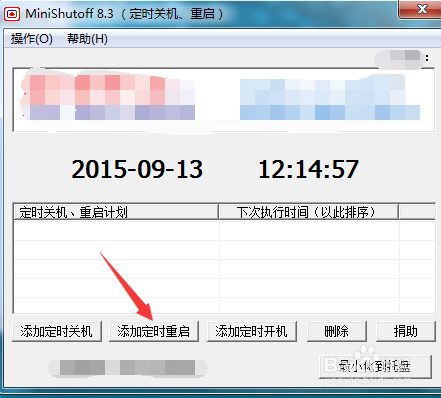

6、如果想要定时开机就选择“添加定时开机”然后根据需要设置,如图:
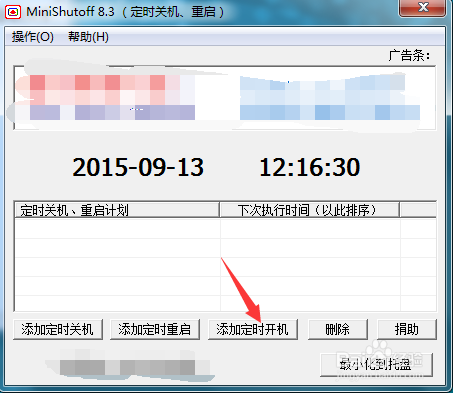

7、如果想要取消,直接选择,删除,即可!如图:
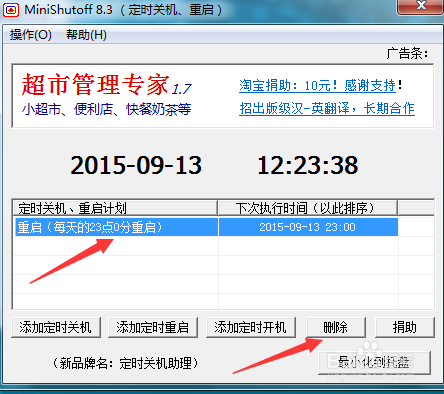
8、以上就是自动定时关机开机的全部过程与操作!